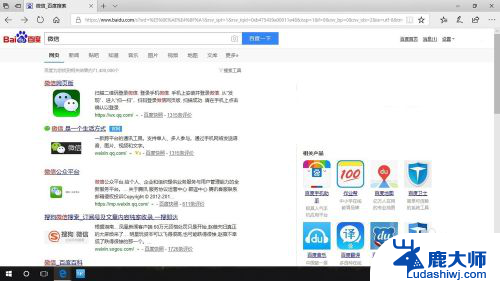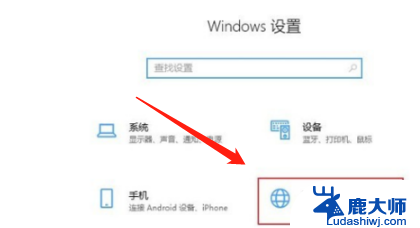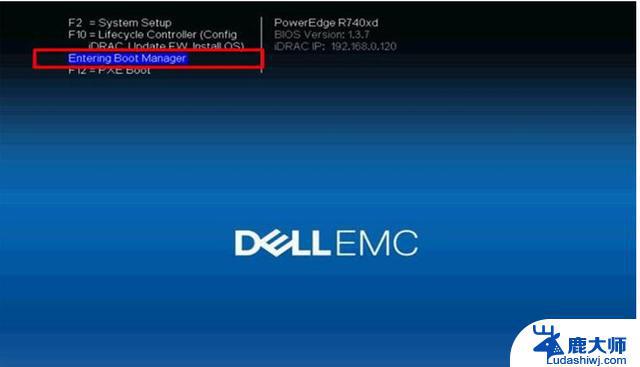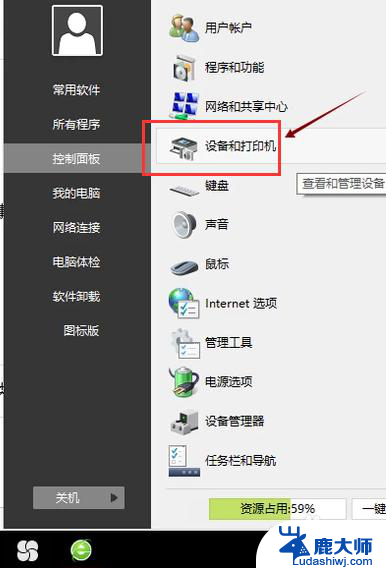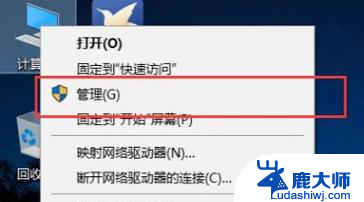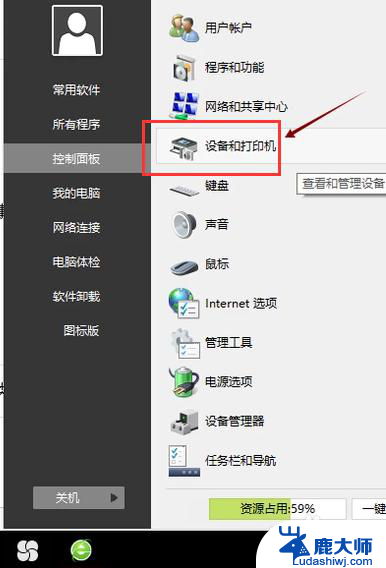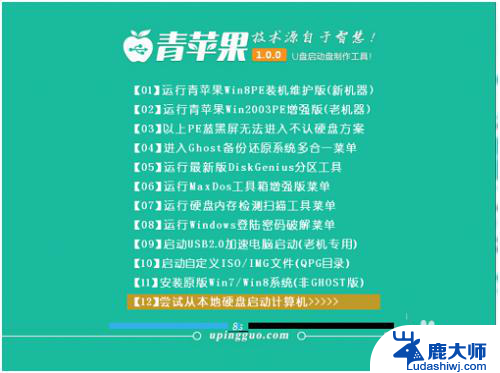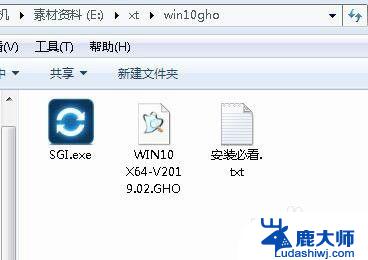笔记本电脑怎么安装微信 电脑版微信安装步骤
笔记本电脑怎么安装微信,随着社交媒体的普及,微信已经成为人们生活中不可或缺的一部分,除了在手机上使用微信外,很多人也希望能在电脑上安装微信,方便在工作或学习时与朋友、家人保持联系。如何安装电脑版微信呢?在这篇文章中我们将为大家详细介绍电脑版微信的安装步骤,帮助大家轻松在电脑上使用微信。
步骤如下:
1.先到微信的官方网站下载微信电脑版,有windows版本和Mac的版本。注意一不要和网页版搞混了。
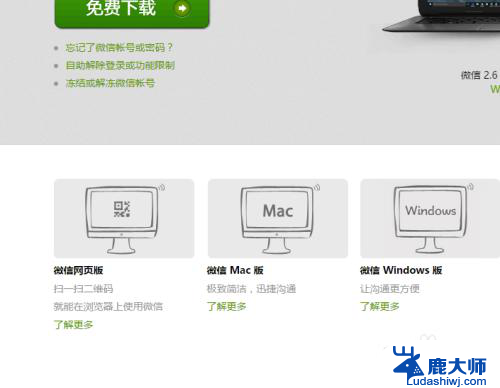
2.当前的版本是2.6,如下图所示。windows的版本大约是在30多M左右,很快就能下载完成
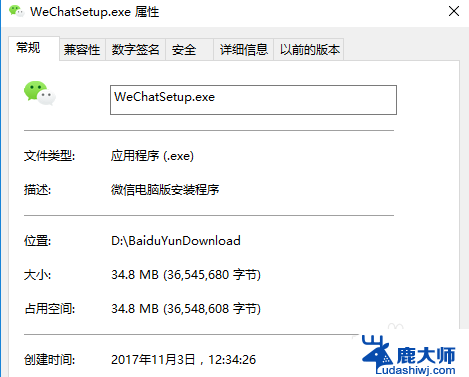
3.下载完成后双击setup安装文件,就会跳出安装的界面,在调出的安全确认窗口点击确定

4.点击安装微信就可以进行一键安装状态,下方的更多选项中可以定义本机的安装目录等设置。
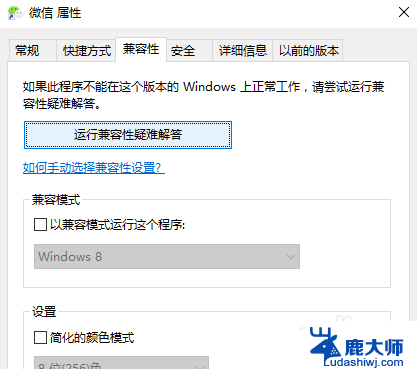
5.缺省微信安装的目录位于windows根目录下的应用程序目录下,如下图所示。64位与32位稍有不同。
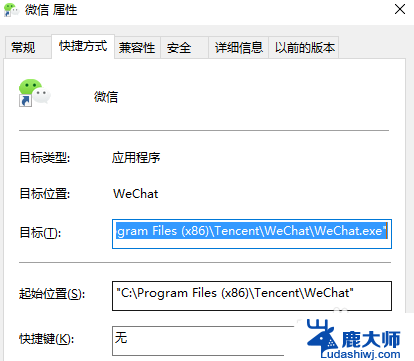
6.安装完成后,点击快捷方式就可以进入登录。但无法用密码进行登录,只能通过手机微信的扫一扫完成。
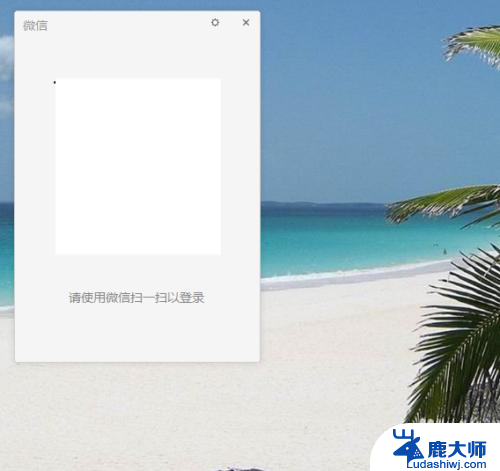
以上就是笔记本电脑安装微信的全部内容,如果还有不清楚的用户,可以参考以上步骤进行操作,希望对大家有所帮助。